
Час Excel VBA
Функція VBA TIME повертає поточний час як вихідний і також може використовуватися як вхід до різних макро рядків коду. Ця функція не має для нього жодного параметра, і, таким чином, на сьогоднішній день є найпростіший синтаксис як слово TIME з порожніми дужками, яке можна побачити як показано нижче:
Синтаксис функції VBA TIME:
Час ()
Насправді в дужках також немає необхідності, ви можете просто використовувати слово TIME у своєму блоці коду, що дозволяє вашій системі повернути поточний час. Ми також маємо аналогічну функцію під назвою Excel VBA під назвою NOW (), яка повертає поточний час разом із датою. Однак у цій статті вся наша увага приділятиметься використанню функції TIME та перегляду різних робочих прикладів одного і того ж.
Як використовувати функцію часу VBA Excel?
Ми дізнаємось, як використовувати функцію VBA Time з кількома прикладами в excel.
Ви можете завантажити цей шаблон VBA Time Excel тут - Шаблон VBA Time ExcelФункція часу VBA - приклад №1
Поточний системний час за допомогою функції TIME:
Виконайте наведені нижче дії, щоб відобразити поточний час вашої системи.
Крок 1: Визначте підпроцедуру.
Код:
Sub TimeExample1 () End Sub
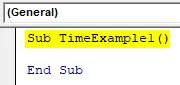
Крок 2: Визначте змінну, яка буде корисною для утримування значення часу. Визначте його як String.
Код:
Sub TimeExample1 () Dim CurrentTime As String End Sub
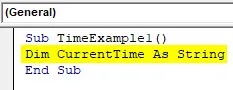
Примітка . Причиною визначення цієї змінної як String є результат виведення функції TIME в рядку.
Крок 3: Використовуйте функцію VBA TIME, щоб призначити поточний час змінній, визначеній на етапі вище, використовуючи оператор призначення.
Код:
Sub TimeExample1 () Dim CurrentTime As String CurrentTime = Sub End Sub
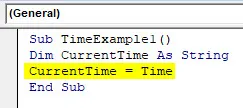
Крок 4: Як я вже згадував раніше, немає необхідності додавати дужки після функції TIME, оскільки це мінлива функція. Сказавши це, наступний код дасть еквівалентний вихід у порівнянні з наведеним вище кодом.
Код:
Sub TimeExample1 () Dim CurrentTime As String CurrentTime = Time () End Sub

Крок 5: Тепер використовуйте функцію MsgBox для відображення поточного часу за допомогою вікна відображення повідомлення.
Код:
Sub TimeExample1 () Dim CurrentTime As String CurrentTime = Time () MsgBox CurrentTime End Sub
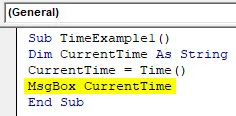
Крок 6: Запустіть цей код, натиснувши кнопку F5 або Запустити і подивіться вихід. Ви повинні отримати результат, як показано на зображенні нижче.
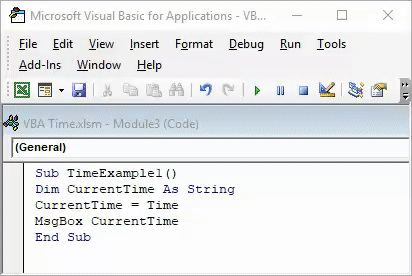
Зверніть увагу, що час, який відображається на зображенні вище, - це час, до якого цей код запускається в системі. Незважаючи на те, що ви намагаєтеся самостійно, ваш вихід може змінюватись залежно від часу роботи над цим кодом.
Функція часу VBA - приклад №2
VBA TIME у поєднанні з функцією Date, щоб повернути поточний час із сьогоднішньою датою:
Як було повідомлено раніше у введенні цієї статті, існує функція під назвою NOW (), яка дає вам поточну дату, а також час у Microsoft Excel. Дивіться скріншот, поданий нижче.
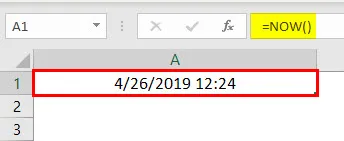
Однак у VBA у нас ця функція не працює. Тому в VBA ми повинні використовувати комбінацію функцій Date VBA та VBA TIME, щоб отримати поточну дату та поточний час. Дата VBA дасть поточну дату, а VBA Time - поточний час (що ми вже бачили в першому прикладі).
Давайте подивимось крок за кроком, як ми можемо цього досягти.
Крок 1. Вставте новий модуль у свій скрипт Excel VBA.

Крок 2: Визначте нову підпроцедуру, вказавши ім’я макросу.
Код:
Sub Example2 () Кінець Sub
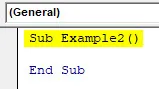
Крок 3: Ми хотіли, щоб наш вихід зберігався у комірці А1 нашого листа Excel. Для цього почніть писати код, як показано нижче.
Код:
Sub Example2 () Діапазон ("A1") Значення = End Sub

Крок 4: Тепер використовуйте комбінацію функцій ДАТИ VBA та ВБА ВРЕМЯ, як показано нижче, і призначте її значення для комірки A1.
Код:
Sub Example2 () Діапазон ("A1"). Значення = Дата & "" & Підкінець часу
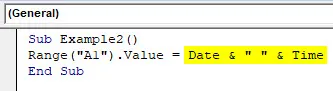
Функція DATE поверне поточну дату системи, а функція TIME поверне поточний час. Білий пробіл, укладений у подвійні лапки (""), дозволяє мати кінцевий висновок між датою та часом. Два & (і) оператори працюють як оператори, що об'єднують DATE і TIME з простором у ньому.
Крок 5. Запустіть код, натиснувши кнопку F5 або Запустити вручну. Ви побачите вихід у комірці A1 вашого робочого аркуша як удар:
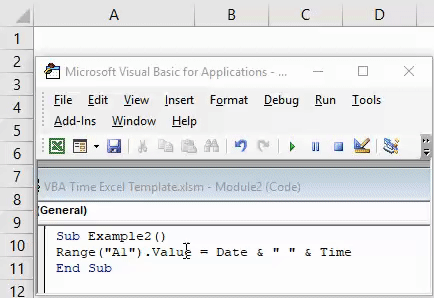
Тут ще раз зауважте, що час, що відображається у комірці A1, - це дата та час, через який цей код я виконую сам. Тому, коли ви запустите цей код, результати будуть іншими.
Ми також можемо відформатувати значення дати та часу за допомогою функції NumberFormat під VBA.
Крок 6: Запишіть код, згаданий нижче, у вашому сценарії VBA.
Код:
Sub Example2 () Діапазон ("A1"). Значення = Дата & "" & Діапазон часу ("A1"). NumberFormat = "dd-mmm-yyyy hh: mm: ss AM / PM" End Sub
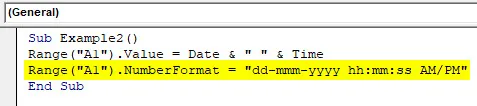
Крок 7: Натисніть кнопку F5 або Запустити вручну, і ви побачите результат, як показано нижче, у комірці A1 робочого аркуша.

Функція часу VBA - приклад №3
Функція VBA TIME для відстеження часу відкриття та дати робочої книги:
Іноді є одна електронна таблиця, яку ми часто відкриваємо (як список співробітників організації) і вносимо в неї зміни. Нам може бути цікаво дізнатися дату та час, коли зміни були внесені на робочому аркуші. Функція VBA Time може використовуватися для відстеження дати та часу кожного разу, коли робоча книга відкривається. Дивіться наведені нижче кроки для роботи над тим же.
Крок 1. Створіть новий робочий аркуш у своїй робочій книжці Excel та перейменуйте його відповідно до вашої зручності. Я перейменую його як (Time_Track).

Крок 2: Двічі клацніть на ThisWorkbook під VBE (редактор візуальних основ).
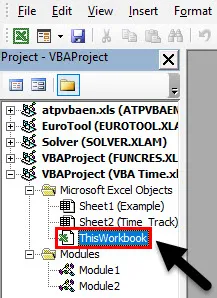
Крок 3. У спадному списку об'єктів виберіть «Робоча книга» замість «Загальне».

Крок 4: Ви побачите, що нова приватна під-процедура буде визначена під іменем Workbook_Open () у VBE.
Код:
Приватна підручник Робоча книга_Открити () Кінець підряд
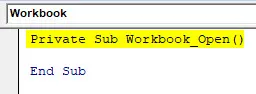
Крок 5: Запишіть наведений нижче код у цій підпроцесі макросу, як показано на зображенні нижче:
Код:
Приватна підручник_Обчините () Dim LB As Long LB = Sheets ("Time_Track"). Клітини (Rows.Count, 1) .End (xlUp) .Row + 1 Sheets ("Time_Track"). Cell (LB, 1) .Value = Дата & "" & Час () Кінець Sub
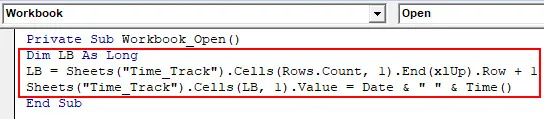
Тут визначається змінний LB типу Long, щоб з’ясувати комірку поруч із останньою використаною коміркою, де може зберігатися вихід. Потім, використовуючи комбінацію функцій DBA VATE та TIME, ми призначили значення під цією коміркою.
Крок 6: Запустіть код, натиснувши кнопку F5 або Запустити вручну і побачити вихід у стовпці А робочого аркуша.
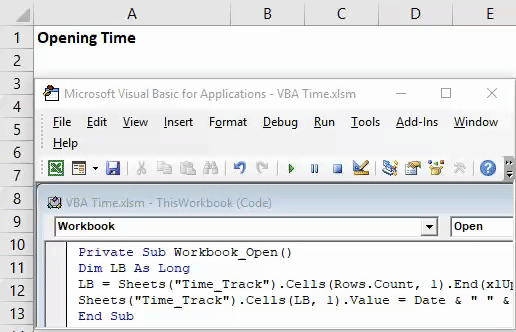
Цей код зберігатиме значення дати та часу щоразу, коли ви відкриваєте робочий аркуш Time_Track.
Це воно з цієї статті. Давайте обернемо речі, записуючи деякі речі, які запам'ятовуються.
Що потрібно пам’ятати
- Функція VBA TIME зберігає вихід у вигляді рядка в excel. Однак ми також можемо зберігати його як формат дати, визначаючи змінну як дата замість рядка.
- Функція TIME не вимагає в ній жодних аргументів. Це мінлива функція.
- Навіть для виклику функції не потрібні дужки. Для отримання поточного часу достатньо лише ЧАСУ.
- Функція TIME за замовчуванням зберігає значення часу в hh: mm: ss формат (24-годинний формат годинника). Однак іноді формат виводу залежить також від формату вашого системного часу.
Рекомендовані статті
Це було керівництвом щодо функції часу VBA. Тут ми обговорили, як використовувати часові функції Excel VBA, а також ми дізналися комбінацію дати та часу як альтернативу функції Now () та відслідковуємо відкриті записи робочої книги разом з деякими практичними прикладами та шаблоном Excel, який можна завантажити. Ви також можете ознайомитися з іншими запропонованими нами статтями -
- Як створити Excel VBA MsgBox?
- РОБОТИ Функція Excel | Формула
- Посібник по VBA Do циклу
- Вставити дату в Excel